Alle længes efter at have opsætning af flere skærmederes skrivebord, da disse smarte LCD-paneler tilføjer æstetik og brugervenlighed. Med virtuelle desktops kan du imidlertid administrere flere opgaver inden for adskillige arbejdsområder på en enkelt skærm, som kan tilpasses til dine behov. For eksempel kan du bruge et arbejdsområde til at udføre kontorrelaterede opgaver og åbne Facebook på et andet virtuelt skrivebord, så du separat kan administrere dit arbejde og personlige opgaver. Finestra virtuelle desktops er et open source-program, som kan tilføjeflere virtuelle desktops for bedre at organisere dit arbejde. Ved hjælp af standard Win + Z hotkey-kombinationen kan du få en øjeblikkelig miniatureeksempel af virtuelle desktops på den aktuelle skærm. Nogle af de vigtigste funktioner i Finestra inkluderer, fuldskærms switcher-visning med fuld træk og slip-funktionalitet, desktop switcher-indikator, der viser det aktuelle skrivebordsnummer, muligheden for at tilføje ubegrænset antal virtuelle desktops, multiple skærmsupport, konfigurerbare systembakkeikoner til hvert skrivebord og hotkey support til at skifte mellem desktops.
Når det er installeret, kan du øjeblikkeligt begynde at arbejdepå flere desktops ved at starte Finestra. Som standard er fire virtuelle desktops aktiveret, men du kan tilføje yderligere desktops fra indstillinger, der er tilgængelige fra systembakke-menuen. Brug Win + Z-hurtigtasten til at se den virtuelle desktop-switcher.

Ved hjælp af systembakke-menuen kan du skifte virtuelle desktops, se desktop switcher, aktivere hotkey support og få vist / skjule aktive windows (Gendan Windows option).
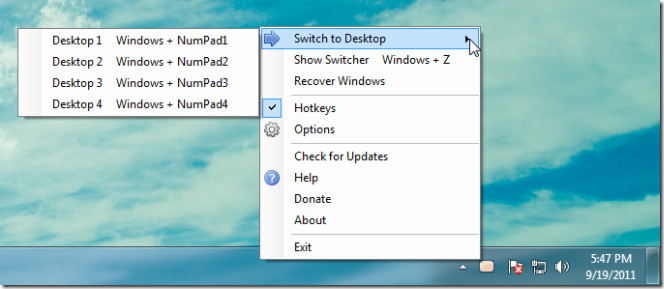
For at konfigurere avancerede indstillinger skal du gå over til Finestra Virtual Desktops-indstillinger via systembakke-menuen. Det Generel fane giver mulighed for at få vist indikatoren, når du skiftervirtuelle desktops, aktivering eller deaktivering af systembakkeikon, automatisk flytning af nye vinduer til deres rigtige skrivebord og visning af stænkskærm. Fanen Desktops kan bruges til at tilføje og omdøbe virtuelle desktops. For at tilføje et nyt skrivebord skal du blot indtaste et virtuelt skrivebordsnavn i tekstboksen og trykke på Gå ind. Du kan også ændre Windows preview baggrundsfarve og indikatorstørrelse på arbejdsområdet fra Udseende fane. Fra fanen Genvejstaster kan du indstille brugerdefinerede genvejstaster til udførelse af opgaver, f.eks. Skifte og forhåndsvisning af virtuelle desktops. På samme måde giver fanerne Skærme og programregler muligheder for at konfigurere flere skærme og styre applikationsadfærd (f.eks. Skjule specificerede applikationer, før de minimeres).
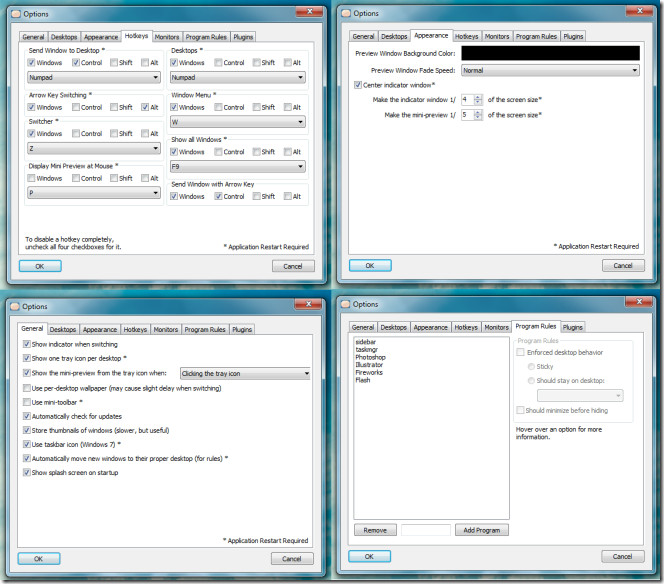
Finestra Virtual Desktops er en praktisk virtueldesktop-applikation, som kan tilføje bekvemmeligheden ved at lade dig strømline din arbejdsgang ved at organisere den på passende vis på virtuelle arbejdsområder. Det fungerer på Windows XP, Windows Vista og Windows 7.
Download virtuelle desktops fra Finestra













Kommentarer